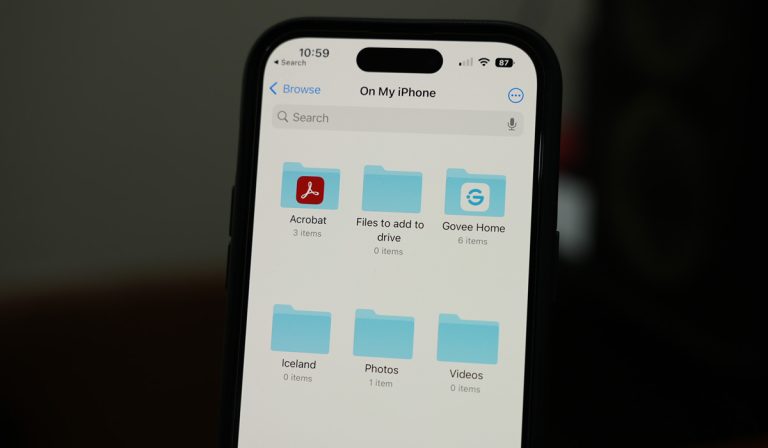Что делать, если ваш iPhone завис и не выключается?
Смартфоны, которые не реагируют на запросы, могут сильно раздражать и мешать. К сожалению, эти проблемы не ограничиваются некачественными устройствами и затрагивают iPhone. Итак, что вызывает зависание iPhone и как его решить?
Принудительно перезагрузите iPhone, если он не отвечает или завис, обычно удерживая кнопки громкости и питания. Убедитесь, что на вашем устройстве достаточно места для хранения и установлены последние обновления, чтобы предотвратить проблемы в будущем. А если есть сомнения, обратитесь в службу поддержки Apple за дополнительной помощью.
Не паникуйте, если экран вашего iPhone завис или не отвечает. Эти проблемы обычно можно решить с помощью принудительного перезапуска и обновления программного обеспечения. Мы расскажем обо всем, что вам нужно знать, в статье ниже. Читайте дальше для получения дополнительной информации.
Что заставляет iPhone зависать?
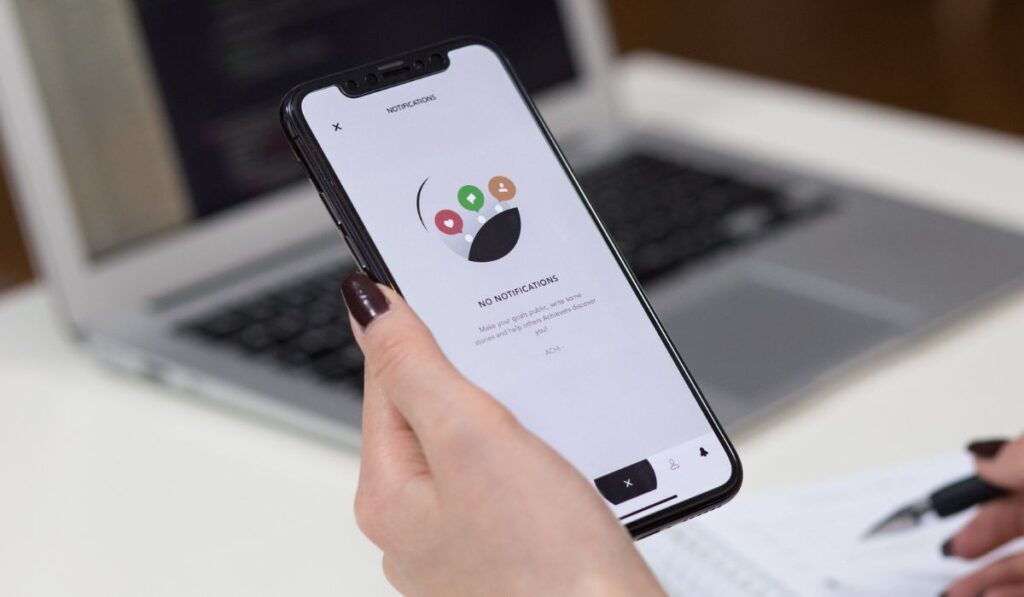
К сожалению, не всегда есть простое объяснение того, почему iPhone зависает, и есть несколько причин, по которым ваше устройство перестает отвечать на запросы. Есть четыре основных виновника того, что iPhone не отвечает, в том числе:
- Небольшое количество места для хранения.
- Ваш iPhone необходимо перезагрузить.
- Проблемы с программным обеспечением и обновлениями.
- Проблемные и глючные приложения.
Недостаток места для хранения может привести к тому, что ваш iPhone временно зависнет или перестанет отвечать на запросы. Если на вашем iPhone осталось менее 20% свободного места, вам следует освободить больше места и сократить использование данных.
Кроме того, если ваш iPhone все время остается включенным, он может временно зависнуть или перестать отвечать на запросы. Поэтому важно часто выключать и перезагружать iPhone, чтобы избежать этих ошибок.
Кроме того, убедитесь, что на вашем устройстве установлено последнее обновление iOS, чтобы избежать проблем с программным обеспечением и ошибок. (Поскольку мы говорим об обновлении, есть несколько причин, по которым вы должны обновлять свое устройство. Наконец, избегайте загрузки отрывочных приложений и программного обеспечения на ваше устройство. Проблемные приложения могут вызывать незначительные ошибки, такие как временные зависания или повреждение вашего устройства из-за вредоносного вредоносного ПО. .
Как перезагрузить iPhone при зависании
Не паникуйте, если ваш iPhone завис или не реагирует на нажатия на экран. Вы можете предпринять несколько шагов, если ваш iPhone не отвечает, и мы рассмотрим их ниже.
На iPhone 8 или новее и iPhone SE (2-го и 3-го поколения)
- Быстро нажмите и отпустите кнопку увеличения громкости.
- Быстро нажмите и отпустите кнопку уменьшения громкости.
- Нажмите и удерживайте боковой переключатель, пока не появится логотип Apple.
Если ваше устройство не включается после выполнения описанных выше действий, проверьте физические компоненты и заряжайте устройство не менее часа. Возможно, вам придется обратиться в службу поддержки Apple за дополнительной помощью в худшем случае.
На iPhone 7 и 7 Plus
- Нажмите и удерживайте боковую кнопку и кнопку уменьшения громкости, пока на экране не появится логотип Apple.
Если ваше устройство не включается после выполнения описанных выше действий, проверьте физические компоненты и заряжайте устройство не менее часа. Возможно, вам придется обратиться в службу поддержки Apple за дополнительной помощью в худшем случае.
На iPhone 6S или более ранней версии и iPhone SE (1-го поколения)
- Нажмите и удерживайте кнопку «Домой» и боковую кнопку (или верхнюю кнопку) одновременно, пока не появится логотип Apple.
Если ваше устройство не включается после выполнения описанных выше действий, проверьте физические компоненты и заряжайте устройство не менее часа. Возможно, вам придется обратиться в службу поддержки Apple за дополнительной помощью в худшем случае.
Что делать, если ваш iPhone загружается, но зависает?

Если ваш iPhone запускается, но зависает во время процесса запуска, и вы видите логотип Apple, красный или синий экран, следуйте этим инструкциям:
- Подключите устройство с помощью компьютера.
- Откройте Finder, если у вас есть Max с macOS Catalina.
- Откройте iTunes, если у вас macOS Mojave или более ранней версии или обычный ПК.
- Выберите свой iPhone на ПК после его подключения.
- После выбора iPhone выполните следующие действия в зависимости от вашего устройства:
На iPhone 8 или новее и iPhone SE (2-го и 3-го поколения): нажмите кнопку увеличения громкости и быстро отпустите ее. Затем нажмите кнопку уменьшения громкости и быстро отпустите ее. Теперь нажмите и удерживайте боковую кнопку.
На iPhone 7 и 7 Plus одновременно нажмите и удерживайте боковую кнопку и кнопку уменьшения громкости.
На iPhone 6S или более ранней версии и iPhone SE (1-го поколения): одновременно нажмите и удерживайте кнопку «Домой» и боковую кнопку (или верхнюю кнопку).
- Продолжайте удерживать кнопки, пока не увидите экран режима восстановления.
- У вас будет возможность восстановить или обновить. Выберите Обновить.
- Ваш ПК или Mac начнет загрузку обновления программного обеспечения для вашего iPhone. Если процесс займет более 15 минут, ваш iPhone автоматически выйдет из режима восстановления. В этом случае повторите шаги 2–4 и повторите попытку.
Возможно, вам потребуется консультация Поддержка Apple для получения дополнительной помощи, если эти методы устранения неполадок не работают или решают вашу проблему.